우리 win11사용자 컴퓨터 중 일부는 상대적으로 낮은 그래픽 카드 드라이버 버전을 가지고 있어 하드웨어의 최대 효과를 발휘할 수 없습니다. 그러면 일부 초보 사용자는 그래픽 카드 드라이버를 업그레이드한 후 컴퓨터의 성능과 게임 경험을 향상시킬 수 있습니다. 무엇을 해야할지 모르겠습니다. 오늘의 win11 튜토리얼에서는 편집자의 단계를 따라 솔루션을 공유할 것입니다.
win11 시스템에서 그래픽 카드 드라이버 업데이트에 대한 튜토리얼
1. win11에서 그래픽 카드 드라이버를 업그레이드하는 방법은 무엇입니까? 먼저 win11 시스템 바탕화면 하단 검색창에 "장치 관리자"를 입력하여 엽니다.

2. 그런 다음 "장치 관리자"를 입력하고 "디스플레이 어댑터"를 확장합니다.
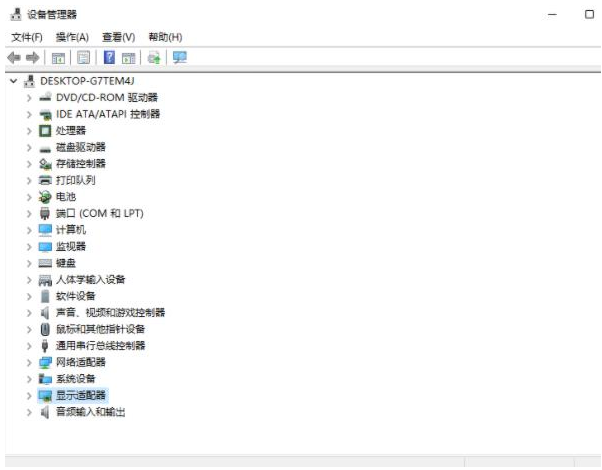
3. "드라이버 업데이트"를 클릭하여 선택합니다.

4. 그런 다음 "컴퓨터에서 드라이버 소프트웨어 찾아보기"를 선택합니다.
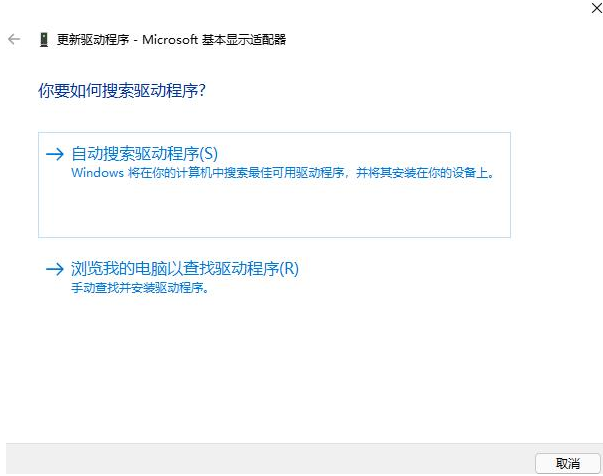
5. 프로그램 드라이버를 추가하고 "다음"을 클릭하면 설치가 쉽게 완료됩니다. (드라이버를 다시 설치해야 하는 경우 드라이버 제거를 선택한 다음 공식 컴퓨터 웹사이트로 이동하여 새 드라이버를 다운로드하고 설치할 수도 있습니다.)
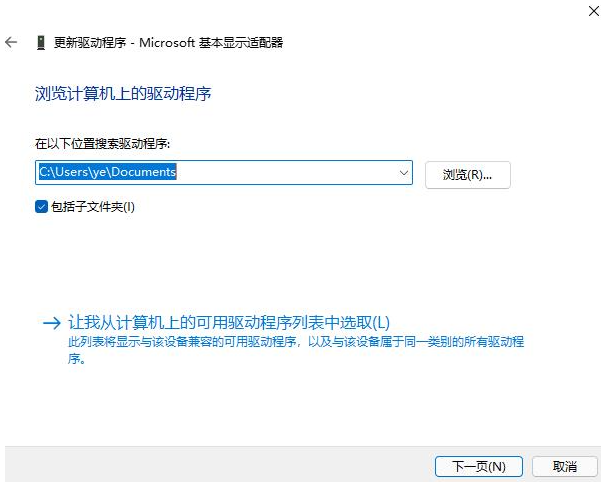
위 내용은 win11 그래픽 카드 드라이버를 업그레이드하는 방법은 무엇입니까? win11 시스템에서 그래픽 카드 드라이버 업데이트에 대한 튜토리얼의 상세 내용입니다. 자세한 내용은 PHP 중국어 웹사이트의 기타 관련 기사를 참조하세요!